Skapa ett schemalagt jobb i Windows 11

Vill du automatisera alla dina personliga och professionella uppgifter på en Windows 11-dator? Lär dig här hur du skapar uppgifter i Windows Task Scheduler.
£120
Pris vid granskning
Kod begravd i Windows 10 kan ha gett oss fler bevis som tyder på att Microsoft arbetar med en Surface Phone.
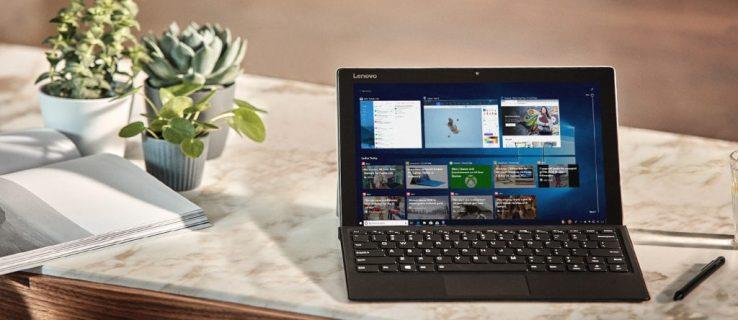
Det här är inte första gången rykten om en sådan enhet har cirkulerat, men det här kan vara den starkaste glimten hittills, från en officiell källa.
I synnerhet, kod som avslöjats i en nyligen uppdaterad Windows 10-uppdatering antyder att det finns en enhet som körs på Andromeda OS, en kommande, modulär version av Windows 10. En färsk rapport antydde att den första versionen av Andromeda OS skulle fokusera på mobila enheter, och eventuellt wearables. Andromeda kommer att lanseras senare i år, i början av nästa år, så vi kan se Surface Phone inom några månader, även om det är en otroligt optimistisk uppskattning.
En Surface Phone har ryktats i flera år sedan de första Surface-surfplattorna lanserades.
Originalartikeln fortsätter nedan
Windows 10 April Update (tidigare känd som Windows 10 Spring Update) är live. Microsoft påbörjade den globala utrullningen till alla maskiner den 8 maj, mer än en vecka efter lanseringen den 30 april, och placerade den på detta sätt för att reda ut eventuella buggar eller problem.
Du behöver inte göra något för att få uppdateringen; den rullas ut automatiskt till dig via Windows Update så chansen är stor att du redan har den. Om du inte har aktiverat automatiska uppdateringar kan du tvinga uppdateringen att visas manuellt genom att gå till Inställningar | Uppdatering & säkerhet | Windows uppdatering.
Klicka på "Sök efter uppdateringar" och nedladdnings- och installationsprocessen börjar. Microsoft har också beskrivit stegen i en handledningsvideo (nedan).
LÄS NÄSTA: Så här fixar du Windows Update i Windows 10 om det fastnar
Vad är nytt i uppdateringen för Windows 10 april 2018?
Bland de nya funktionerna i Windows 10 April 2018 Update är en tidslinjefunktion som gör att du kan återuppta appar och aktiviteter om du byter från en Windows 10-enhet till en annan. Det finns också justeringar av hur vissa delar av Windows 10 ser ut, med aktivitetsfältet, klockan och åtgärdscentret som alla får små uppdateringar. Cortana har fått uppgraderingar, och det finns ytterligare förbättringar av hur Windows 10 skalas på högupplösta skärmar.
Vad var nytt i Fall Creators-uppdateringen?
Fall Creators Update föregick den kommande Spring Creators-uppdateringen men, trots namnet, hade det inte mycket med kreativitet att göra. Den främsta förbättringen i den riktningen var en uppdaterad version av Photos-appen, som nu innehåller en helt ny videoredigeringsmodul.
Detta, för att vara rättvis, är ganska kul att leka med: du kan skapa animerade bildspel av dina bilder och videofilmer på några sekunder, med hjälp av ett urval av förinställda visuella teman, ljudbäddar och övergångseffekter. Det finns också en "Videoremix"-funktion med ett klick som fattar alla beslut åt dig. Välj bara dina bilder och tryck på knappen så kombinerar den dem till en slående videopresentation.

Det är ändå väldigt begränsade saker. Det finns till exempel inget enkelt sätt att synkronisera ett ljudspår eller lägga över ljudeffekter; på det hela taget är den mindre kapabel än den gamla (nu avvecklade) Windows Movie Maker-appen. För något mer avancerat än det udda Facebook-inlägget, vill du investera i rätt programvara från tredje part.
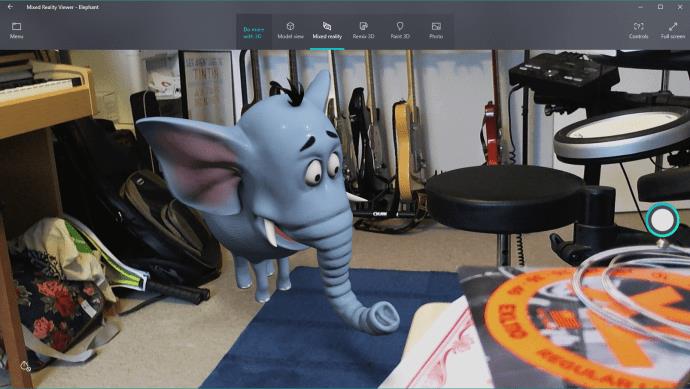
Bortsett från det inkluderar Fall Creators Update också appen Mixed Reality Viewer, som låter dig lägga 3D-modeller över scener som fångas av din enhets kamera. Det är en söt teknikdemo – appen identifierar automatiskt golvet och genererar virtuella skuggor för att få din modell att se ut som en del av scenen – men återigen är det knappast vad du skulle kalla kreativt.
Uppdateringar till Edge
Det är inte många som använder Edge som sin förstahandswebbläsare, men Microsoft utvecklar den gradvis till en utmanare. Mobila utgåvor för Android och iOS släpptes för några veckor sedan, så att du kan synkronisera bokmärken och andra inställningar mellan stationära och mobila enheter.
Utöver det ger den nya versionen som ingår i Fall Creators Update förbättrad PDF-hantering, så att du nu kan fylla i PDF-formulär i webbläsaren och till och med skriva in i dem med en penna. Det finns förbättringar av EPUB-hanteringen, plus en "läs högt"-funktion som kan vara användbar om du är synskadad eller bara försöker göra två saker samtidigt. Tyvärr är implementeringen långt ifrån perfekt: den syntetiserade rösten är utmattande monoton och tenderar att sätta pauser och betoningar på onaturliga platser.
Allmänna gränssnittsändringar
Fall Creators Update ger många justeringar av det allmänna beteendet och utseendet på Windows 10. Action Center får ett nytt utseende – det är ett av de första delarna som visar upp Microsofts nya "Flytande" designsystem. Det här är inte ett stort avbrott från vad vi har nu, men det betyder att appar och kontroller börjar se mer glänsande och genomskinliga ut (lite mer som de gjorde i Windows 7), och utnyttjar animation mer. Om du är intresserad har Microsoft släppt en video som visar upp de nya Fluent-elementen .

Startmenyn har också fått en flytande touch-up, med glänsande höjdpunkter som följer din muspekare runt. Och det är nu möjligt att justera storleken på Start-menyn diagonalt genom att klicka och dra från det övre högra hörnet.
På andra ställen har en oansenlig My People-ikon dykt upp till vänster om meddelandefältet. Härifrån kan du snabbt skicka e-postmeddelanden i Windows Mail, utbyta snabbmeddelanden eller ställa in röst- och videosamtal i Skype. Upp till tre kontakter kan fästas bredvid också, för ännu snabbare kommunikation. Det är ingen dålig funktion, men vid det här laget har de flesta människor säkert redan hittat ett kommunikationsarbetsflöde som fungerar för dem – troligtvis involverat Slack, eller någon annan tredjepartsteknologi som inte är snyggt integrerad med Microsofts People-app.
Ändå, vilken kommunikationsplattform du än använder, gör Fall Creators Update det enklare än någonsin att skicka dumma meddelanden till dina kollegor med en ny systemomfattande flytande emoji-palett – tryck bara på Windows-tangenten och stopp samtidigt för att öppna den.
Inställningar och tjänster
Den uppdaterade appen Inställningar ser ungefär likadan ut som den gjorde tidigare, men bläddra runt så hittar du några fler nya funktioner. Lagringsinställningarna inkluderar nu alternativet att automatiskt rensa orörda filer från din nedladdningsmapp efter 30 dagar. Det finns en växel för att aktivera inbyggt HDR-stöd också, om du övervakar stöder det, och en ny Cortana-sektion som samlar alla olika inställningar relaterade till Microsofts digitala virtuella assistent.
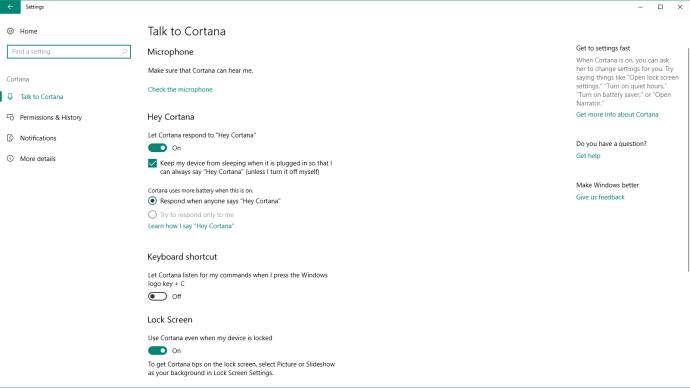
En särskilt lovande ny funktion är strömbegränsning: om du kör på batteri och din profil är inställd på Balanserad eller Batterisparare, kommer Windows nu att sakta ner appar som körs i bakgrunden för att förlänga batteritiden. Företaget hävdar att det har uppnått livslängdsförbättringar på upp till 11 % med den här funktionen. Om det finns en app som du alltid vill köra i full hastighet kan du konfigurera den i avsnittet Batteri i Windows 10:s ström- och viloinställningar.
En annan viktig ny funktion – gömd i Windows Defender Security Center – är kontrollerad mappåtkomst. Med detta aktiverat kommer Windows 10 att skicka upp en varning om någon opålitlig process försöker ändra filer i dina personliga mappar och blockera operationen. Detta borde helt besegra den sortens ransomware-attacker som har orsakat så mycket kaos nyligen. Tyvärr är den inte riktigt mogen nog att rekommendera för allmän användning: som standard blockerar den absolut alla tredjepartsapplikationer, och att lägga till undantag är en tråkig manuell process.
Slutligen finns det en ny "Länka din telefon"-funktion, som gör det enkelt att installera Cortana-appen för iOS och Android och dela webbadresser mellan din stationära och mobila enhet. Android-användare kan också få andra aviseringar, som missade samtal, på skrivbordet.
OneDrive på begäran
Om du får slut på lagringsutrymme kan den bästa delen av Fall Creators Update vara OneDrives nya "Files on Demand"-funktion. När detta är aktiverat kommer nya filer som kommer till din OneDrive inte att laddas ner automatiskt till din PC. De kommer dock att visas i Explorer, med en liten molnikon bredvid dem. När du dubbelklickar på en av dessa filer, eller kommer åt den på annat sätt, kommer den automatiskt att hämtas från internet och öppnas.
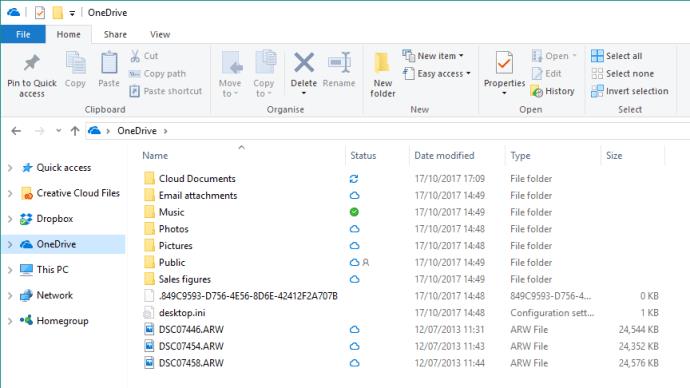
När en fil har laddats ner ligger den kvar på din hårddisk och efterföljande ändringar synkroniseras precis som en vanlig OneDrive-fil. Om du behöver återta diskutrymmet kan du helt enkelt högerklicka och skicka tillbaka det till molnet.
Det är onekligen ett bekvämare svar på begränsad lagring än Dropbox eller Google Drive. Det är bara synd att det inte kom för några år sedan, när små SSD-enheter fortfarande var ganska vanliga; numera gör några gigabyte här eller där ingen stor skillnad för de flesta.
Vad finns inte i höstens Creators' Update
En besvikelse var att den nya tidslinjefunktionen – som ursprungligen annonserades som en viktig fördel med Fall Creator's Update – inte var klar i tid för release. Det är synd, eftersom det är en bra idé: den ger dig en kronologisk bild av de senaste applikationerna och dokumenten du har arbetat med, och låter dig hoppa tillbaka till någon av dem med ett enda klick. Att döma av Microsofts promovideo ser det mycket bekvämare ut än att öppna appar och dokument för hand; tyvärr, vi kommer förmodligen nu att behöva vänta på nästa stora Windows 10-uppdatering för en allmän release.
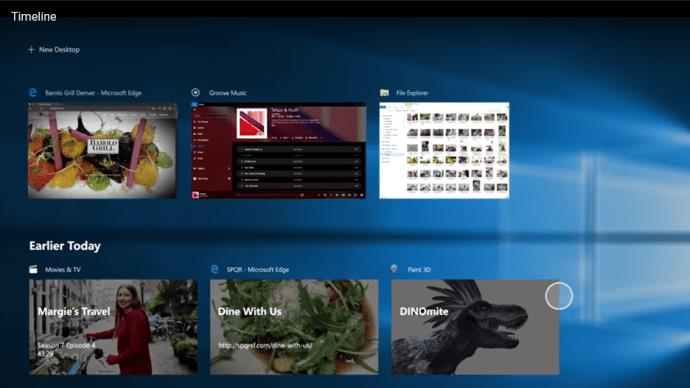
Observera också att om du fortfarande använder den gamla e-postappen Outlook Express tas den bort i Fall Creators Update, som nu har ersatts helt av Mail-appen. Och medan Microsoft Paint fortfarande finns där, är den nu officiellt utfasad, vilket innebär att den inte kommer att få några nya funktioner och riskerar att tas bort i en framtida uppdatering.
Framtiden för mobila plattformar
Vid sidan av huvudversionen finns det också en ny Fall Creators Update till Windows 10 Mobile – plattformens lillebror som körs på ARM-baserade smartphones och surfplattor. Detta är dock en mycket mindre utgåva än skrivbordsutgåvan, med mycket fler buggfixar än nya funktioner: de viktigaste uppdateringarna är ett nytt tvåfaktorsautentiseringssystem, förbättringar av VPN-systemet och stöd för alla de hetaste nya emoji-symbolerna.
För att vara ärlig spelar det knappt någon roll i det här skedet. Några dagar innan Fall Creators Update officiellt började rulla ut, bekräftade Microsofts Joe Belfiore att utvecklingen av Windows 10 Mobile inte längre var ett "fokus" för företaget. Det är vettigt, eftersom nästan ingen tillverkar eller köper Windows-smartphones längre. Trots det är det synd, idén att samma Store-appar skulle köras på ditt skrivbord och din telefon var en viktig del av den ursprungliga Windows 10-visionen.
Ändå kanske drömmen inte är död. Microsoft har nyligen utvecklat nya versioner av Windows 10 som körs på ARM-hårdvara – som inkluderar ett Win32-emuleringslager, vilket gör att de kan köra inte bara Store-appar utan även äldre x86-applikationer. Vi kan snart se en ny generation av lätta bärbara datorer och surfplattor – och ja, till och med smartphones – som äntligen levererar den länge utlovade upplevelsen över flera enheter.
Dom
Vid första anblicken ser Fall Creators Update ut som lite av en besvikelse. Det finns inget särskilt kreativt med det, den användbara tidslinjefunktionen saknas, och många av de synliga förändringarna – nya gränssnitt och omväxlade inställningar – känns mer som kosmetiska justeringar än solida förbättringar.
Ändå finns det några mycket positiva egenskaper här att upptäcka. Kontrollerad mappåtkomst är potentiellt ett mycket värdefullt tillägg, och app-strypning kan visa sig vara en välsignelse för överarbetade resenärer som behöver få ut varenda droppe batterikraft. OneDrive on Demand är samtidigt det snyggaste svaret vi har sett på problemet med molnsynkronisering på en enhet som har ont om lagring.
Allt det är lika bra, naturligtvis, för som vanligt är detta inte en valfri uppdatering: förr eller senare kommer Windows 10-användare att få Fall Creators Update vare sig de vill ha det eller inte. Då kan vi kanske vara tacksamma för att Microsoft har hållit tillbaka från stora, transformativa förändringar. Vad den har gett oss i stället kanske inte är särskilt ambitiös, men det är ytterligare ett klart steg framåt för Windows 10.
Inte uppgraderat till Windows 10 ännu? Du kan hämta hemversionen på Amazon UK här (eller Amazon US ).
Vad var nytt i aprils Windows 10 Creators Update?
Den stora nya idén i Creators Update – den som förmodligen motiverar sitt namn – är en push in i 3D. En del av det är paketeringen av den nya Paint 3D-appen. Ursprungligen släpptes förra året som en teknikförhandsvisning, den är nu inbyggd i Windows, så att du enkelt kan "doodle" 3D-objekt och -scener. Det är onekligen roligt att leka med, och du kan uppnå imponerande resultat genom att klicka och dra runt lite.
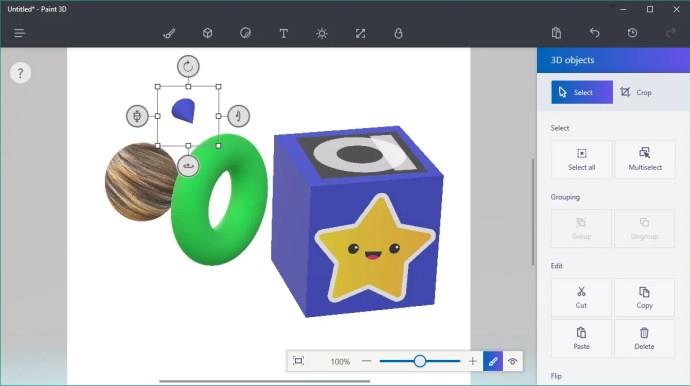
Det är dock ett begränsat utbud. Även om det är möjligt att mata ut din skapelse till en 3D-skrivare och att arbeta med förgjorda modeller från Microsofts Remix 3D-webbplats, saknar Paint 3D de precisionsverktyg som behövs för att skapa komplexa verkliga objekt.
Spännande nog har Microsoft demonstrerat en app som heter Windows Capture 3D som låter dig använda din smartphone som en 3D-skanner för att skapa virtuella modeller av verkliga objekt, men det är inte en funktion inbyggd i skrivbordsappen just nu. Precis som den ursprungliga Microsoft Paint är det ett roligt skyltfönster för Windows potential snarare än ett seriöst verktyg i sig.
Creators Update syftar också till att utöka själva Windows till den tredje dimensionen, via Microsofts Mixed Reality API. Tidigare känt som Windows Holographic, detta avslöjades som en del av den ursprungliga Windows 10-visionen redan 2015; nu blir det äntligen verklighet. Acer, Asus, Dell, HP och Lenovo planerar alla att släppa headset som låter dig kartlägga interaktivt 3D-innehåll till världen omkring dig, till priser så låga som $300. De förväntas komma under månaderna efter Creators Update: vi får vänta och se hur bra de fungerar.
Windows 10 Creators-uppdatering: Nya funktioner för Microsoft Edge
Efter att ha fått stöd för tillägg i Anniversary Update, får Microsofts Edge-webbläsare nu en rad nya funktioner, inklusive inbyggt WebVR-stöd för 3D-appar som passar de ovannämnda headseten. Edge kan nu också läsa e-böcker i oskyddat EPUB-format och du kommer att kunna köpa böcker direkt från Windows Store, så i teorin kan din Windows-surfplatta ersätta en Kindle eller annan e-läsare.
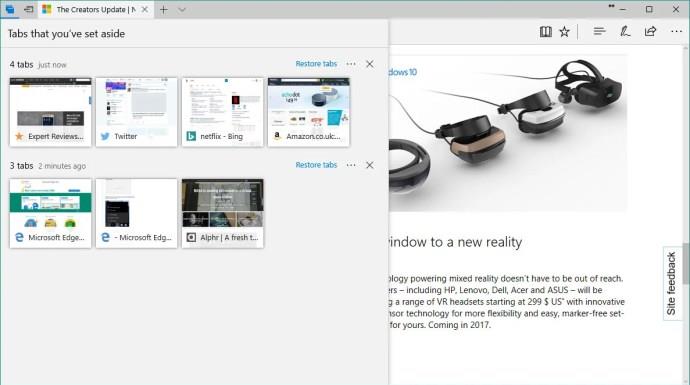
Vanliga användare kanske är mer intresserade av nya alternativ för att spara och ladda om flikgrupper – så att du snabbt kan ta fram en specifik uppsättning sidor – och ett nytt förhandsgranskningsfält som visar miniatyrbilder av alla dina öppna flikar, vilket hjälper dig att hoppa direkt till höger sida. Det är också möjligt att öppna ett nytt fönster, eller ett nytt privat fönster direkt från Edge-ikonens hopplista.
Vår nya favoritfunktion är den nya "lägg åt sidan"-knappen som tillfälligt sveper alla dina öppna flikar till en dold sidofält, så att du kan börja surfa på nytt med ett rent blad. Ett snabbt klick öppnar sidofältet, så att du kan återställa enskilda flikar eller ta tillbaka allt på en gång. Genom det hela förblir webbläsaren imponerande snabb och lätt, och dessa nya funktioner gör den till ett mer frestande webbläsarval än någonsin. Det är bara synd att det fortfarande saknar plattformsoberoende funktioner, så du kan inte synkronisera dina preferenser med en iOS/Android-smartphone eller MacBook.
Windows 10 Creators Update recension: Uppdateringar, uppdaterad
En av de stora frustrationerna med Windows 10 har varit bristen på kontroll över uppdateringar. Du har lite eller inget val när det kommer till enorma mängder data, och även efter år av klagomål från användare över flera versioner av operativsystemet har Microsoft fortfarande förmågan att starta om din dator vid obekväma tider.
Creators Update ger flera förbättringar som Microsoft hoppas ska minska irritationen. Till att börja med, när en ny uppdatering kräver en omstart, kommer nu Windows att varna dig med en stor färgglad banner, så att du kan välja en omstartstid som passar dig, eller snooze uppdateringen i tre dagar med ett klick.
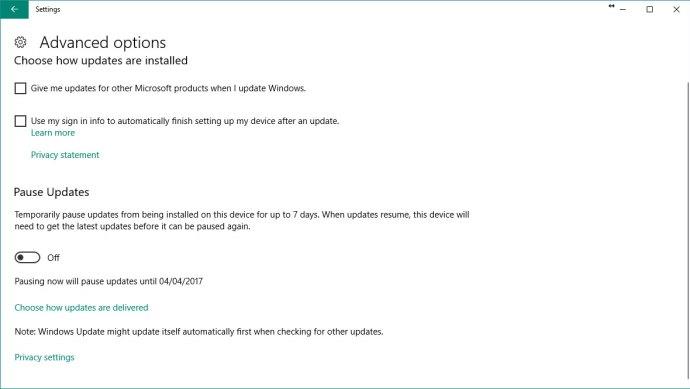
Alternativen för aktiva timmar har också utökats. Det är nu möjligt att ställa in en vanlig period på upp till 18 timmar om dagen under vilken Windows inte startar om, upp från 12 timmar i tidigare versioner av Windows 10. Och om du har ett stort projekt som helt enkelt inte får avbrytas, du kan nu pausa uppdateringar helt i upp till sju dagar.
Slutligen, tack vare Microsofts nya Unified Update Platform, kommer din PC nu bara att ladda ner de specifika filer som kräver uppdatering på din PC, istället för att hämta ett enormt arkiv som kanske inte behövs. I slutet av dagen kommer du fortfarande att behöva uppdatera Windows regelbundet, men Creators Update ger dig mycket mer klarhet och kontroll över när din dator startar om, vilket får två tummar upp från mig.
Creators update är bra för spelare
Några nya funktioner i Creators Update kommer att glädja spelare. Ett nytt spelläge låter Windows ge CPU och GPU prioritet till spel, för att säkerställa att bakgrundsprocesser och applikationer inte drar ner prestandan. Det finns planer på att aktivera spelläget automatiskt när igenkända spel körs i förgrunden, även om du alltid kan inaktivera det, antingen via spelfältet eller den nya spelsidan i appen Windows 10 Inställningar.
Det finns också nytt stöd för Beam, Microsofts egen livestreamingtjänst. Du kan nu börja dela en livevideoström av ditt spel över internet med bara några knapptryckningar, direkt från spelfältet. Tack vare en påstådd latens på mindre än en sekund kan du också fortsätta livekonversationer med tittare, som visas överlagrade på din spelskärm och till och med tillåter fjärrtittare att utlösa händelser i spelet.
Windows 10 Creators Update: Sekretessändringar
En av de mest kontroversiella aspekterna av Windows 10 är hur mycket information det delar med Microsoft om vad du gör med det. Med Creators Update har Microsoft gjort några ändringar som syftar till att ge större transparens. När du installerar uppdateringen blir du ombedd att granska dina sekretessinställningar: Express-alternativet, som tidigare aktiverade alla Windows 10:s inställningar för informationsdelning, är nu borta. Dessa konfigurationsinställningar kommer nu att läggas direkt framför dig, så att du aktivt kan välja om du vill tillåta dem eller inte.
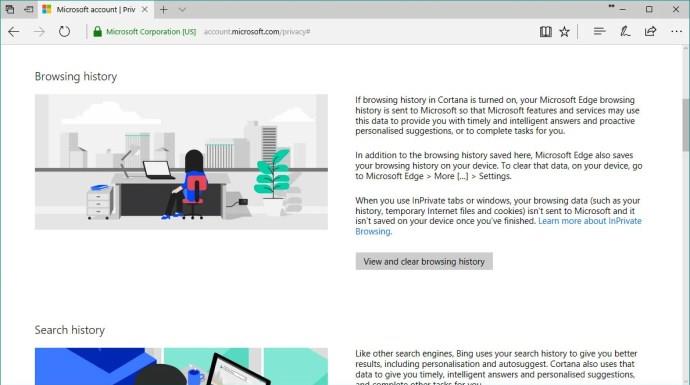
Tillsammans med denna förändring har Microsoft också introducerat ett nytt sekretesscenter online där du kan kolla upp informationen som lagras om dig online och eventuellt radera den från Microsofts servrar. Egentligen borde detta ha varit på plats från början, men det är ett steg i rätt riktning som borde gå en bit för att lindra rädsla för integritet.
Hej Cortana, vad är nytt i Creators Update?
Microsofts röstassistent får några nya funktioner i Creators Update. Nya funktioner inkluderar att styra ljudvolymen och låsa, starta om eller stänga av din PC eller bärbara dator. Det är också möjligt att ställa in mer sofistikerade återkommande påminnelser genom att helt enkelt säga (till exempel) att du vill ha en knuff varje vecka.
Cortana får också ett nytt helskärmsgränssnitt. Om du lämnar tangentbordet och musen orörda ett tag, skäller du "Hej, Cortana!" (förutsatt att du har tillåtit din dator att lyssna efter den frasen), kommer en gigantisk Cortana-överlagring att ta över skärmen, med ett stort teckensnitt som gör det enkelt att bekräfta att Cortana har hört och förstått din begäran.
Det kanske mest intressanta är att tredjepartsapputvecklare nu kan bygga in Cortana-stöd i sina applikationer. Wunderlist och Netflix stöder redan röststyrning och utan tvekan kommer fler användbara och intressanta applikationer att följa.
Och resten…
För vissa kan dessa stora funktionsuppdateringar vara otroligt värdefulla; för andra kanske de inte gör så stor skillnad. I vilket fall som helst, ger Creators Update också dussintals små förbättringar, av vilka några säkerligen kommer att påverka.
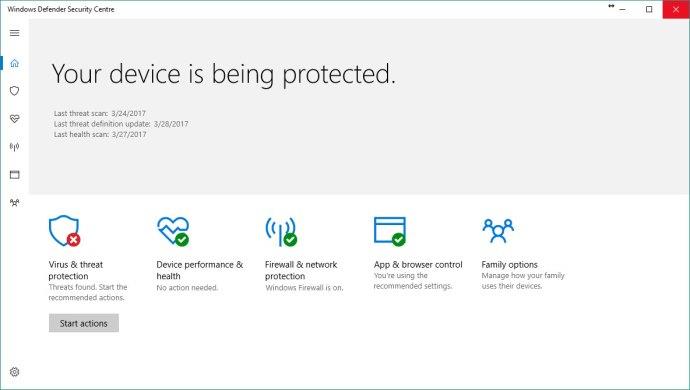
En som du snabbt kan märka är att Windows Defender nu har förvandlats till Defender Security Center, en UWP-liknande app som bekvämt förenar skydd mot skadlig programvara med övervakningsalternativ för systemtillstånd, brandväggsskydd, app- och webbläsarkontroll och föräldrakontroll.
På andra ställen tonar ett nytt alternativ kallat Night Light automatiskt skärmen till en varmare, mer vilsam färgtemperatur på natten. Den nya Storage Sense-funktionen kan nu automatiskt rensa bort temporära filer och dokument som annars skulle hänga i papperskorgen. Nya skalningstekniker syftar till att minska problemet med suddig text på skärmar med hög DPI.
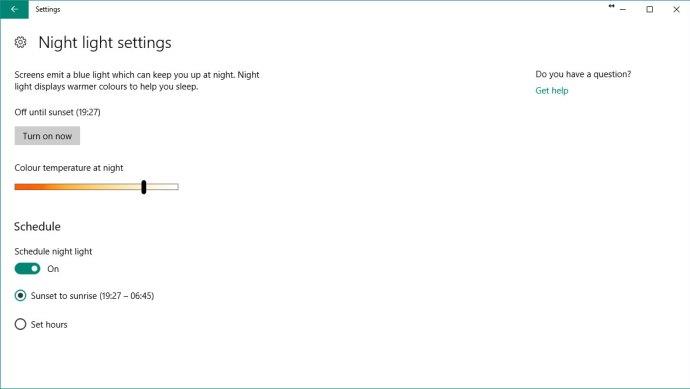
Sammantaget, även om Creators Update kanske saknar ett enda definierande fokus, betyder dess bredd att nästan alla kommer att få någon nytta. Och ingen förlorar på någonting: Microsoft har klokt nog hållit fast vid att förbättra befintliga funktioner, snarare än att försöka framkalla nya sätt att arbeta på oss. Kanske om några år kommer vi att vara sugna på en mer ambitiös uppdatering, men just nu träffar Creators Update perfekt och gör Windows 10 till en mer raffinerad, smartare version av sig själv. Med tanke på att det är helt gratis för alla Windows 10-användare, måste jag säga att det gör det till en ganska stor hit.
Fortsätter på sidan 2
Vad är Windows 10 och vad gör det speciellt?
Om du inte redan har provat Windows 10, hittar du mycket i det som är nytt och förbättrat. Redan före Creators Update representerade operativsystemet ett stort steg upp från vad som gick innan.
Rubrikfunktionen är återkomsten av Start-menyn, efter dess tillfälliga förvisning i Windows 8. Detta är inte bara en återställning av den gamla Windows 7-kulan, utan en ny version som erbjuder storleksändringsbara Live Tiles, som ger snabba uppdateringar från appar som Nyheter, Mail och Kalender.
Till vänster om Live Tiles visar Start-menyn en serie genvägar till nyligen använda och mest använda applikationer. I den första versionen av Windows 10 fanns alternativet Alla appar, men det är borta: nu visar menyn alltid alla appar.
En liten funktion som vi verkligen gillar är en avinstallationslänk som visas direkt på startmenyn, för varje skrivbord och UWP-app. Det är ett välkommet steg mot enklare hushållning. Ikoner för kontoåtgärder, inställningar och avstängning och omstart är bekvämt placerade precis vid Start-knappen också, inte gömda som de var i Windows 8.
Som standard är Start-menyn en ganska generös storlek och tar upp minst en fjärdedel av en Full HD-skärm, men du kan ändra storlek på den både horisontellt och vertikalt, och om dina brickor inte passar alla kan du bläddra för att se dem . Om du har en surfplatta, bärbar dator med pekskärm eller 2-i-1 hybrid kan du byta till surfplattaläge, där Start-menyn öppnas i en helskärmsvy som påminner om den gamla startskärmen i Windows 8.
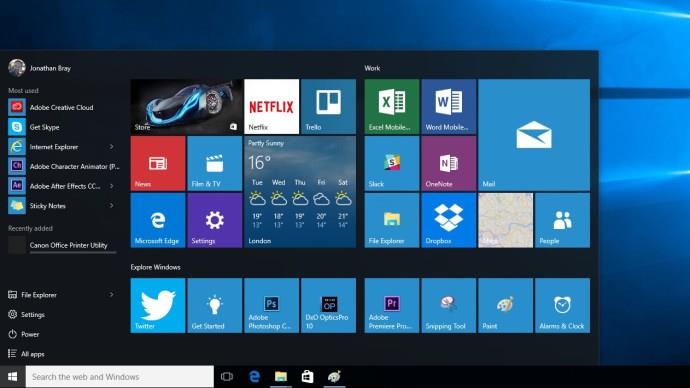
Windows 10 recension: Cortana
Cortana, den smarta personliga assistenten som introduceras i Windows Phone, är standardsökagenten för Windows 10; den kan nås genom att trycka på Windows-tangenten eller genom att trycka med tre fingrar på din pekplatta (förutsatt att din pekplatta stöder multitouch-gester).
Du kan också prata med Cortana direkt med hjälp av Windows 10:s inbyggda röstigenkänningsfunktioner. Om du vill kan du till och med välja att aktivera Cortana genom att helt enkelt säga "Hej Cortana!"; på så sätt kan du utföra webbsökningar och andra uppgifter utan att vidröra tangentbordet alls.
Systemet hittar program och dokument som tidigare, och kan också svara på andra typer av förfrågningar: skriv in en beräkning eller en fras och resultaten dyker upp direkt från aktivitetsfältet. Det är tillräckligt bra för enkla ärenden, men inte helt smart: efter några förfrågningar som "visa mig busstider" bara gav dumma Bing-sökningar, fann jag mig själv att falla tillbaka på webbläsaren.
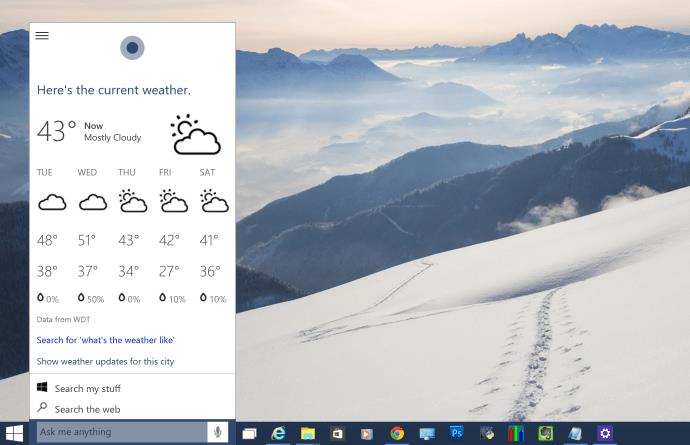
Cortana kan också utföra enkla åtgärder som att ställa in en påminnelse, kontrollera din kalender eller öppna applikationer. Det är till och med möjligt att skicka ett e-postmeddelande med enbart din röst, men var beredd att korrigera felaktiga ord innan du skickar meddelanden – det är inte det mest exakta talet till texten i världen.
Även om talkontroll inte kommer att fungera för alla – särskilt inte om du arbetar i ett modernt kontor med öppen planlösning – börjar uppkomsten av apparater som Amazon Echo att normalisera rösten som ett sätt att interagera med en elektronisk apparat. Det ska bli intressant att se hur Cortana tar sig.
Windows 10 recension: Microsoft Edge
Microsofts nästa generations webbläsare är en av Windows 10:s signaturfunktioner. Ursprungligen designades den främst för att vara enklare och snyggare än Internet Explorer, men efterföljande uppdateringar har gett den en tillräckligt bred funktionsuppsättning för att fungera som din vanliga webbläsare, så länge du inte behöver ett specifikt tillägg eller kontosynkroniseringsfunktion som bara finns i Chrome eller någon annan webbläsare.
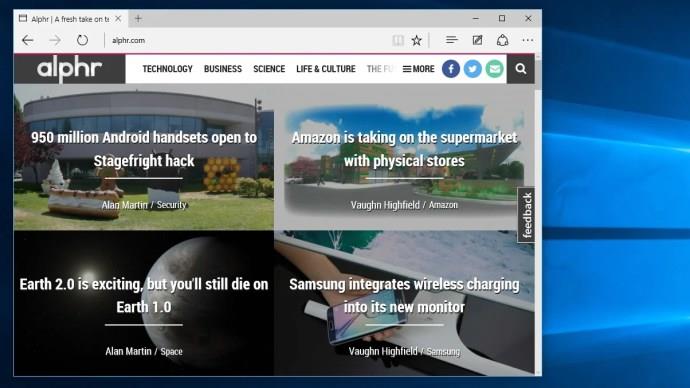
Edges utmärkande funktioner inkluderar ett anteckningsverktyg som låter dig klottra med en penna på en webbsida, eller skriva in klisterlappar och spara eller dela din markering för framtida referens – och på Windows 10-enheter.
Det finns Cortana-integration också. Besök en restaurangs webbplats och du kommer att se en Cortana-uppmaning i adressfältet: "Jag har vägbeskrivningar, öppettider och mer." Klicka och informationen visas i en popup-ruta vid sidan av fönstret.
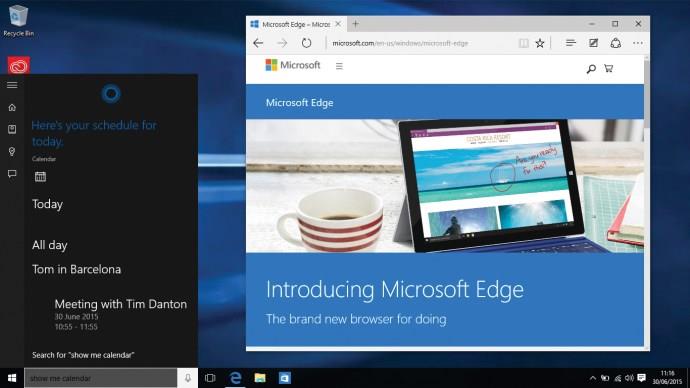
Edge är också säkrare än din genomsnittliga webbläsare, eftersom det är en UWP-app som drar nytta av den inbyggda sandlådan i det ramverket. Som ett resultat är det mycket mindre sårbart för hackare och drive-by-nedladdningar än Internet Explorer någonsin varit. Så säker är Microsoft på robustheten i sin nya webbläsare att den erbjuder en buggpremie på upp till $15 000 för alla som lyckas avslöja en säkerhetsrisk.
Windows 10 recension: Utseende och känsla
I den första versionen av Windows 10 var en sak som ingen på Webtech360 var angelägen om hur alla titelfält var antingen vita eller grå – det skapade ett tråkigt utseende som gjorde det svårare att se med en blick vilket fönster som var aktivt. Tack och lov har Microsoft sedan dess anpassat skrivbordet för att göra saker mycket tydligare, genom att använda skuggor och gränser.
Utforskaren i Windows har under tiden bytt namn till Filutforskaren och den gamla favoritlistan har ersatts av ett nytt område för snabbåtkomst. Det här kan tyckas göra samma sak, men det inkluderar självuppdaterande genvägar till de senaste mapparna du gick åt – en verklig tidsbesparing om du växlar fram och tillbaka mellan mappar. För att fästa en genväg här permanent, klicka helt enkelt på nålikonen bredvid den.
Det nya Action Center är en annan stor förbättring. I tidigare utgåvor av Windows brukade meddelanden dyka upp och sedan försvinna. Windows 10 samlar dem på ett ställe, så att du kan granska dem genom att klicka på ikonen i systemfältet. Panelen erbjuder också genvägar med en knapptryckning så att du snabbt kan växla till surfplatta och komma åt inställningar som skärmdelning, ljusstyrka och nätverksinställningar.
Och det är bra att äntligen se Windows anta ett förnuftigt tillvägagångssätt för skalning för flerskärmsinställningar. Windows 10 låter dig ställa in skärmskalning per skärm, så att du kan ansluta din kompakta bärbara dator till en 4K-datorskärm, dra fönster fram och tillbaka mellan de två och få den bästa bildkvaliteten från båda. Tyvärr betyder detta inte att skalningsproblem kommer att försvinna helt. Det kräver att mjukvaruutvecklare ser till att deras applikationer skalas ordentligt, men det är ett steg i rätt riktning.
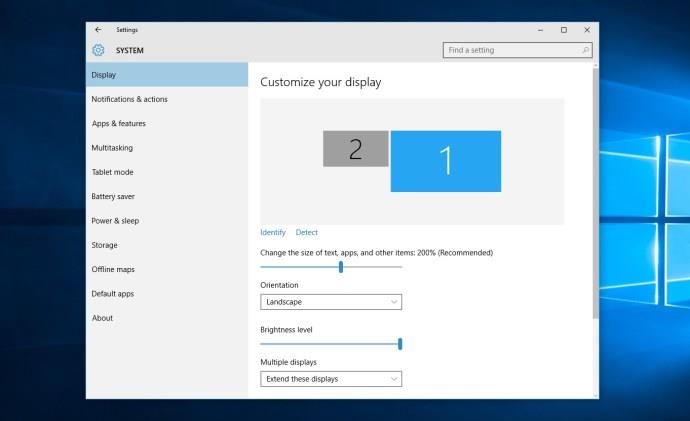
Windows 10 recension: Snap Assist och Task View
En enkel men väldigt sympatisk funktion i Windows 10 är Snap Assist. Det är en uppgradering till den gamla Aero Snap-funktionen från Windows 7, som låter dig docka fönster till sidorna av skärmen genom att dra eller trycka på Windows-tangenten plus vänster eller höger markör. I Windows 10, när du fäster ett fönster i halvskärmsvy, visas du med miniatyrer av andra öppna fönster: ett klick expanderar ett för att fylla den andra halvan av skärmen.
Task View tar Windows 8:s gamla appväxlare till en annan nivå. Startad via en diskret ikon bredvid sökrutan i aktivitetsfältet (eller Windows+Tab-tangenten), visar detta miniatyrbilder av dina öppna appar i en sida vid sida, liknande macOS Exposé-funktion: du kan klicka på ett miniatyrfönster för att öppna den eller använd piltangenterna och Enter för att välja en.
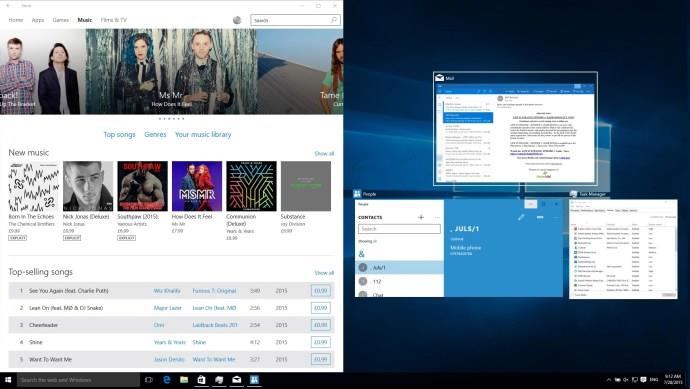
Task View är också där Windows 10s nya flera skrivbordsfunktioner finns eftersom Windows 10 slutligen låter dig ställa in flera skrivbord, var och en med sina egna applikationer och fönster. Detta är perfekt för dem som gillar att skapa specifika arbetsytor för olika projekt.
Du kan byta skrivbord i aktivitetsvyn eller genom att hålla nere Windows+Ctrl och trycka på vänster eller höger markörknapp. Applikationer kan också dras från ett skrivbord till ett annat i uppgiftsvyn.
Enkel installation
Windows 10 introducerade en skinande ny Inställningar-app, med ett renare, hierarkiskt gränssnitt som hjälper dig att upptäcka och komma åt konfigurationsalternativ enklare än tidigare. Det ser lite ut som Windows 8:s PC Settings-app, men det erbjuder många fler kontroller; med ankomsten av Creators Update borde du kunna göra allt du behöver från det här gränssnittet, och medan den gamla kontrollpanelen fortfarande är tillgänglig är den gömd.

Nätverks- och delningscenter, som introducerades i Windows Vista, har alltid varit lite av en röra. Windows 10 introducerar en popup-vy för trådlösa nätverk, vilket gör det lättare att se och ansluta till ditt valda nätverk. Popup-fönstret erbjuder också en medföljande genväg till nätverkskonfigurationssidan i den strömlinjeformade appen Inställningar, men det återstår några inställningar som du bara kan komma till via nätverks- och delningscentret.
Windows Hello säger adjö till lösenord
Windows 10 innehåller också en ny teknik som heter Windows Hello som kan identifiera dig biometriskt, med hjälp av en fingeravtrycksläsare, irisskanner eller till och med en 3D-kamera.
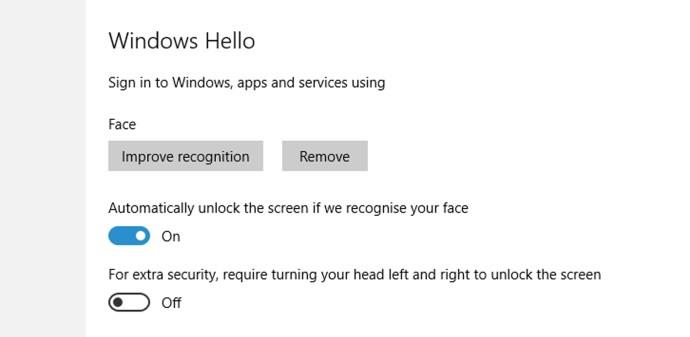
Den är mindre enkel att använda än du tror. Windows Hello-alternativen visas inte om du inte har kompatibel hårdvara ansluten och påslagen, så du måste se till att du har de senaste drivrutinerna igång för dina olika hårdvarubitar för att det ska fungera.
Jag har också haft problem med att hårdvaran inte känner igen mitt ansikte helt, vilket tvingar mig att ange ett lösenord eller PIN-kod för att låsa upp den bärbara datorn. Systemet motstår åtminstone försök att lura det med ett utskrivet foto, vilket tyder på att det är säkrare än ett rakt webbkamerabaserat igenkänningssystem, men det återstår en del arbete med igenkänningens tillförlitlighet.
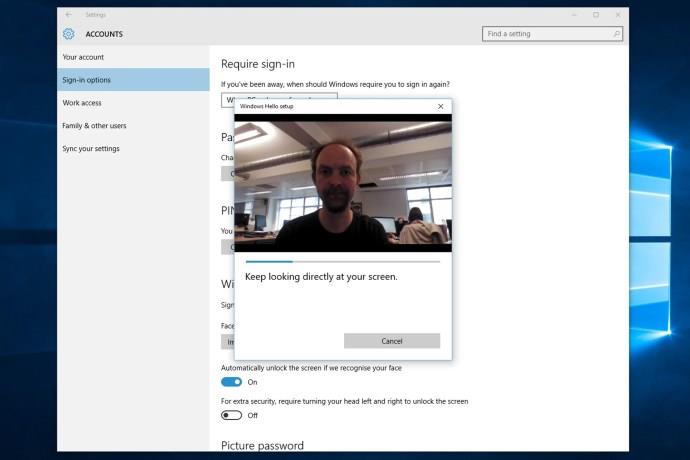
Windows 10 recension: Andra funktioner
Windows 10 kommer också med en mängd mindre nya funktioner som är värda att veta om. Här är en lista över våra favoriter:
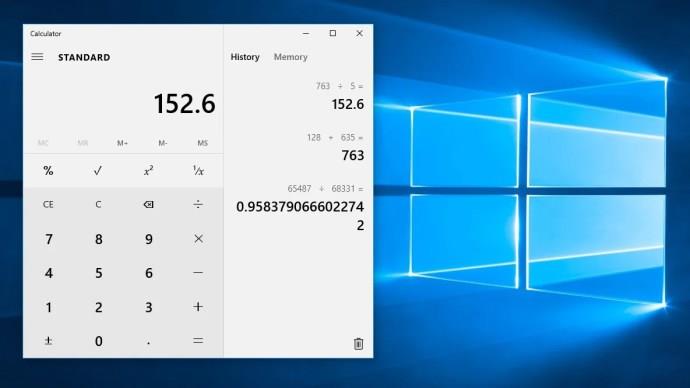
De inbyggda apparna
Tillsammans med Cortana och Start-menyn har Windows 10:s inbyggda appar också sett en ganska stor uppdatering, ingen större än OS:s e-postapplikation. Windows 8.1:s fula Mail-app har tagits bort och ersatts av den snyggare, snyggare och enklare att använda Mail & Calendar.
Gör inga misstag, det här är fortfarande en ganska enkel e-postklient: den har inga funktioner för att sätta upp regler, till exempel. Däremot finns det mycket mindre bortkastat utrymme och det känns som en mycket mer vuxen app än tidigare.
Den nya e-postklienten innehåller funktioner som stöd för pekplatta och gester med pekskärm, med e-postmeddelanden som kan arkiveras, flaggas eller raderas med ett fingersvep. Det är nu möjligt att bädda in tabeller och punktlistor även i e-postmeddelanden.
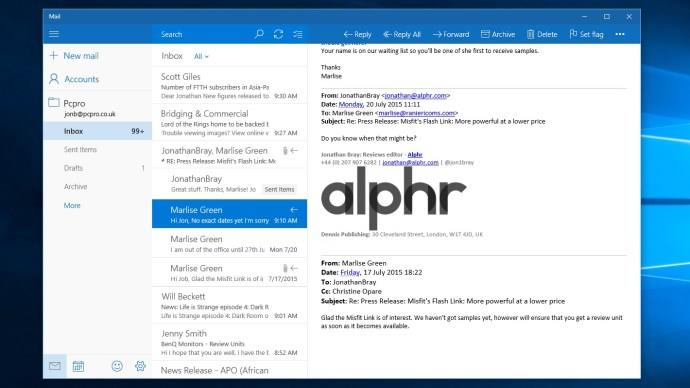
Kalender-appen är nu inkorporerad i Mail-appen och har reviderats och förbättrats avsevärt för Windows 10. Precis som med dess motsvarighet på skrivbordet, Outlook, kan du komma åt kalendern genom att klicka på en liten ikon i Mail-vyn i det nedre vänstra hörnet , och den har också en funktionsuppsättning i skrivbordsstorlek.
Vi är särskilt glada över att den nya kalenderappen kan skapa och spåra händelser på flera Outlook.com, Exchange, Gmail och till och med iCloud-konton, vilket gör det till en svår uppgift att hålla koll på ett späckat schema.
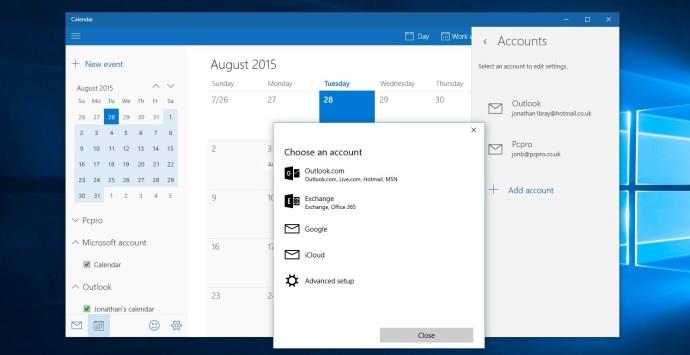
Foton
Photos var den första Universal-appen som släpptes av Microsoft, och den har genomgått en stadig utveckling sedan den först dök upp. Eftersom det är en Universal-app är den nödvändigtvis enkel till utseendet, men den ser ganska bra ut på både stationär och surfplatta.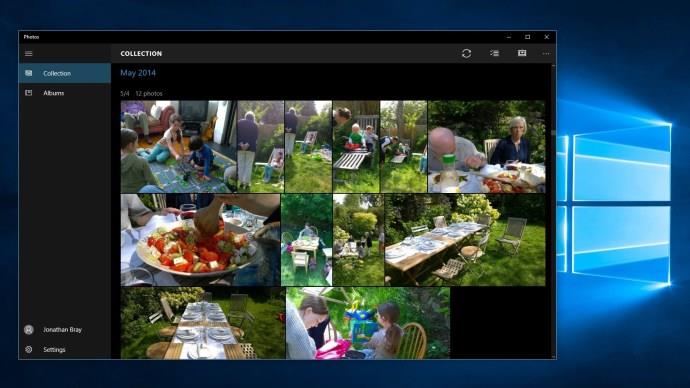
Det är där för att sammanfoga foton som lagras på din bärbara dator, de som är lösa i din OneDrive och bilder som sparas online automatiskt via kamerarullen på dina Windows Phone-enheter. Fans av den gamla Windows 8-appen kommer att bli besvikna över att det inte finns någon integration med tredjepartsenheter som Flickr och Google Photos, men om du tar ett gäng fotografier samtidigt, kommer Foton automatiskt att sätta ihop album med dina " bästa bilder” för dig.
Det finns också ett urval av delning och grundläggande fotoredigeringsverktyg – ett förbättringsalternativ med ett klick, plus olika verktyg för inställning, filter och specialeffekter – men det finns inget här som kan konkurrera med iPhoto på OS X.
människor
Vid lanseringen verkar Windows 10 People-appen som ett steg bakåt från Windows 8-versionen, eller till och med versionen som körs under Windows 8.1. Utför de sociala funktionerna som introducerades där – Vad är nytt-vyn med dess statusuppdateringar – och det vi har kvar är en ganska okomplicerad kontakthanterare. Men oroa dig inte. Det finns stora förändringar att komma till denna app, och andra, i Windows 10.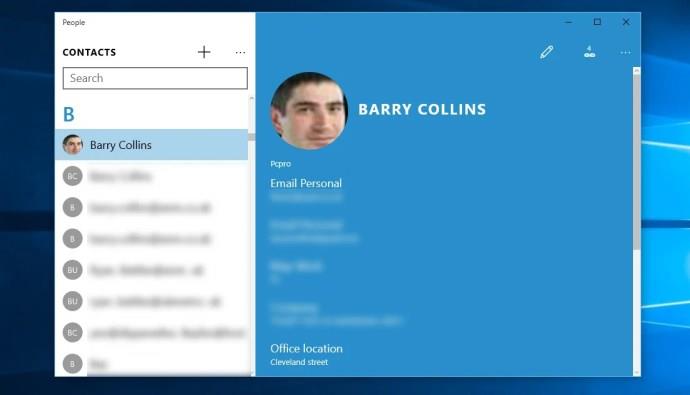
Kort sagt, Microsoft har mer ambitiösa planer för kontakthantering än vad de kunde implementera i tid till lanseringen. Allt går tillbaka till när Microsoft köpte Skype 2011. Efter fem år är företaget fortfarande i färd med att integrera Skypes röst-, videosamtals- och meddelandeplattform i Office och Windows: du måste vänta på möjligheten att starta Skype-samtal direkt från appen People, till exempel.
Vi förväntar oss att fler avancerade funktioner kommer att rullas ut under de kommande månaderna, men för närvarande är det enda sättet att använda Skype i Windows att ladda ner och installera skrivbordsappen från skype.com .
Groove musik, film och tv
Windows 10 medför stora förändringar i hur musik och video hanteras också. Xbox Video- och Xbox Music-apparna har inte bara ersatts av de nya Film & TV- och Groove Music-apparna, utan den stationära Windows Media Player har nästan övergivits, medan Windows Media Center inte längre stöds alls.
Även om det kan låta som om Windows 10 inte längre är en bra plattform för hemunderhållning, så är det inte fallet. Du kan fortfarande se foton, titta på video och lyssna på musik i Windows 10, och det inkluderar media lagrade på din hårddisk såväl som det som strömmas från internet. Du kan dock behöva ändra hur du gör det.
Den nya Film & TV-appen har två roller. Först samlar den allt innehåll du har köpt eller hyrt på Windows Store (som körs på Windows-datorer, Windows Phone och Xbox). För det andra är det en videospelare för allt annat videoinnehåll som du har lagrat på ditt nätverk, bärbara dator eller surfplatta.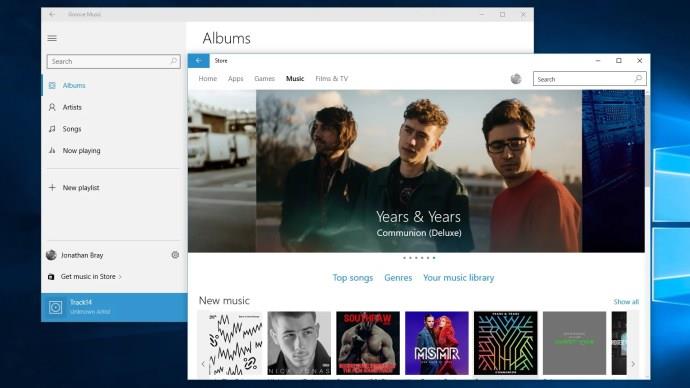
För att lyssna, under tiden, finns det den nya Groove Music-appen, som körs på liknande sätt. Det är en strömlinjeformad spelare fokuserad på att skapa spellistor och spela lokalt lagrad musik, och är även värd för Microsofts streamingtjänst Music Pass.
Kartor
Den omgjorda Maps-appen gör inte något dramatiskt annorlunda än den gamla Maps-appen i Windows 8.1. Det ser annorlunda ut, med ett liknande utseende och känsla som resten av de inbyggda apparna, men den har fortfarande Bing Maps i sin kärna.
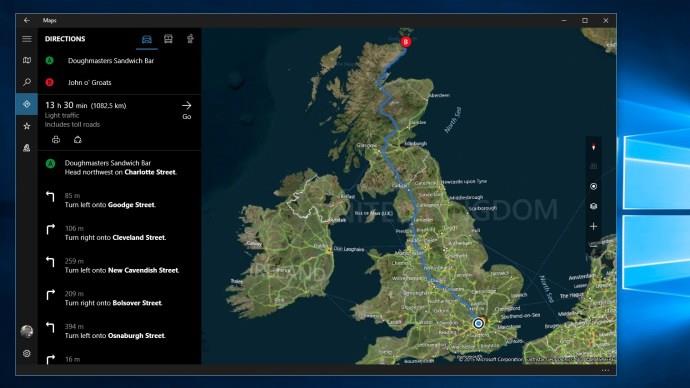
Få människor utanför Microsoft skulle föreslå att detta är bättre än att använda Google Maps, men Maps-appen har en avgörande fördel: den är nära integrerad med Windows 10:s platsfunktioner, med Edge-webbläsaren och med Cortana.
Appen låter dig se kartan i 3D och 2D-vyer uppifrån, ger tillgång till promenader, kollektivtrafik och vägbeskrivningar. Eftersom det är en universell app kan du ladda ner kartor för offline-surfning och till och med få detaljerade instruktioner... inte för att detta är särskilt användbart på en stationär eller bärbar dator.
Nyheter, sport, pengar och väder
Slutligen fortsätter Microsofts försök att servera dagens senaste nyheter i Windows 10, med uppdateringar av apparna Nyheter, Sport, Pengar och Väder. Precis som med resten av kärnapparna är de upplagda på ett tydligt och lättanvänt sätt, med en menyrad nere på vänster sida av fönstret och resten av fönstret till stor del överlåten till innehåll.
Menyraden används för att navigera mellan varje apps olika sektioner, medan en serie länkar längst upp i fönstret låter dig gå ner i olika undersektioner. I allmänhet är dessa appar en förbättring jämfört med sina Windows 8-motsvarigheter.
Det finns mindre vitt utrymme och slöseri med skärmutrymme nu när apparna kan ses i ett fönster på skrivbordet, även om de fortfarande kan se obekväma ut om du ser dem i helskärm i liggande format.
Generellt ser dock nyhetsapparna bra ut. Det är bara synd att du inte kan justera täckningen genom att lägga till dina egna nyhetskällor. Integrering av någon form av läslista-funktionalitet skulle också ha varit bra, särskilt om den var kopplad till Edge-webbläsaren.
Windows 10 för telefoner och spel
Du skulle bli förlåten för att tro att Microsoft hade gett upp sina smartphoneambitioner: du kan fortfarande köpa deras Lumia-telefoner, men det har inte kommit någon ny sedan februari 2016. Men företaget arbetar fortfarande med mobilversionen av sitt operativsystem, tidigare känd som Windows Phone men nu känd som Windows 10 Mobile.
Tekniskt sett skiljer det sig mycket från skrivbordsoperativsystemet: det är designat för ett gränssnitt i handstorlek och körs på ARM-hårdvara snarare än x86. Men namnbytet understryker det faktum att det kan köra exakt samma UWP-appar som skrivbordsoperativsystemet, vilket gör att hela Windows-familjen kan arbeta tillsammans.
Faktum är att Windows 10 Mobile handlar om integration. Den introducerar Skype som standardmeddelandeklient, för enkel synkronisering mellan telefon och skrivbord, och Edge som systemwebbläsare. Det synkroniserar aviseringar med din stationära PC, och det ser mer ut som skrivbordet också; till exempel visas din bakgrundsbild nu bakom hela startskärmen.
Windows 10 Mobiles största funktion är Continuum, som låter dig, antingen trådlöst eller via Microsofts Display Dock, använda din telefon som en PC i fickstorlek. Allt du behöver göra är att fästa ett tangentbord, mus och bildskärm, så kommer du att kunna köra mobilappar som Word, Excel och PowerPoint i helskärmsläge.
Det finns några Windows 10 Mobile-telefoner att välja mellan: vi har provat det på Microsoft Lumia 950 och Lumia 950 XL, såväl som den senaste HP Elite x3. Microsoft erbjuder också Windows 10 för ett urval av Lumia-telefoner, även om inte alla enheter stöder alla funktioner i det uppdaterade operativsystemet.
Windows 10, träffa Xbox One
Microsofts spelkonsol har också en stor roll att spela i Windows 10-visionen. Windows 10-uppdateringen för Xbox One ger den möjligheten att köra Universal-appar så att du i teorin kan spela samma spel på den stora skärmen som på din telefon och surfplatta, och köra andra underhållningsappar.
För de som föredrar att spela sina spel på en liten skärm, stöder Windows 10:s nya Xbox-app spelströmning från Xbox One. Det betyder att du kan ladda upp en skiva i det främre rummet och spela upp den på din surfplatta, bärbara eller stationära PC.
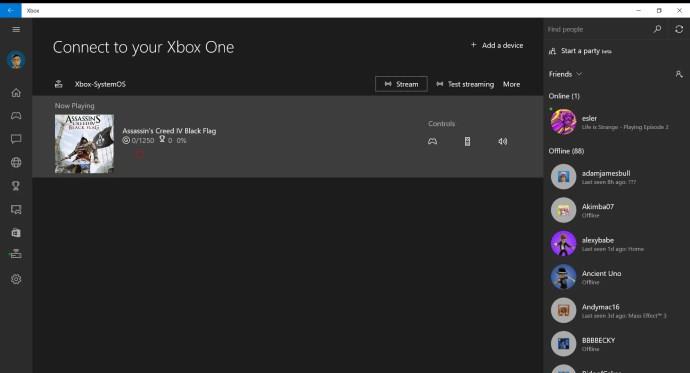
Enligt min erfarenhet även med de högkvalitativa inställningarna aktiverade är detta en funktion som fungerar mycket bra (så länge ditt nätverk har den nödvändiga genomströmningen). Spelet är smidigt och lyhört och med ett trådlöst nätverk som levererar jämna hastigheter ser grafiken förvånansvärt skarp och skarp ut.
Som sagt, att sänka kvaliteten till låg – vilket du kanske måste göra om ditt nätverk är upptaget – kommer att göra saker och ting betydligt mindre trevliga att titta på, med suddiga, suddiga texturer till dagens ordning.
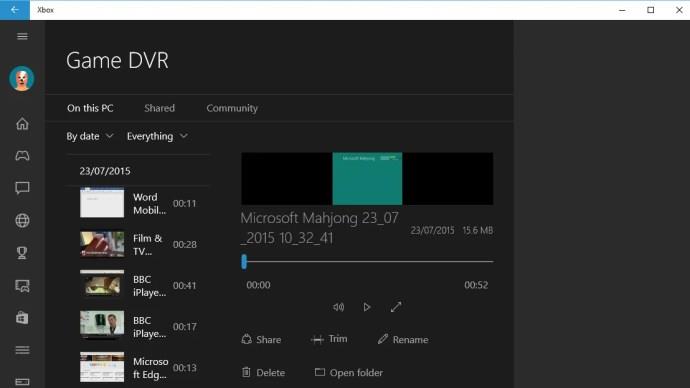
En annan ny funktion i Xbox-appen för Windows 10 är "Game DVR", som låter dig spela in och dela bilder från ditt eget spel. Det betyder att om du gör ett fantastiskt stunt eller en felfri seger kan du fånga de sista 30 sekunderna av spelet och dela det med världen. Det fungerar till och med med äldre spel, inklusive Steam-titlar, och du kan "Gilla", "Dela" och kommentera andra spelares klipp.
Ser fram emot: Windows 10-domen
Om du inte redan har uppgraderat till Windows 10 bör du vara medveten om att bytet inte är ett engångsbeslut. Det är ett steg på ett evigt löpande band av uppgraderingar. Hittills har vi haft två stora uppdateringar – Anniversary Update och Creators Update – och många fler är planerade, inklusive ytterligare en större release under andra halvan av 2017.
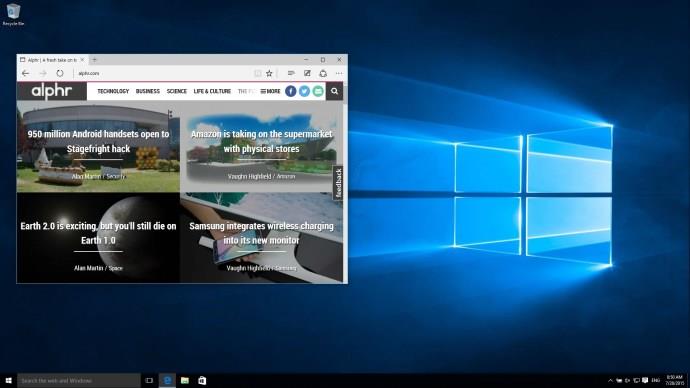
Eftersom detta är fallet kan du förståeligt nog vara försiktig med att hoppa ombord. Även om du gillar Windows 10 nu, kan framtida uppdateringar göra det till något helt annat.
Ändå har Microsoft hittills visat imponerande god smak. Först, med Anniversary Update, och nu med Creators Update, har den levererat konsekventa förbättringar utan några riktiga felsteg. Uppenbarligen lyssnar den på feedbacken den får från Insider Program-volontärer, som provar nya funktioner innan de rullas ut till vanliga användare.
Det betyder inte att Windows 10 är det perfekta operativsystemet. Två år efter lanseringen känns det på vissa ställen fortfarande som ett pågående arbete. 3D-funktionerna vi hittills har sett i Creators Update verkar besviken grundläggande, och variantutseendet och känslan av skrivbords- och UWP-appar är förvirrande. Windows Store har inte blivit det livliga navet som det antagligen var tänkt och smartphonesidan av saker och ting är, ärligt talat, ganska döende.
Till viss del är dock allt detta ganska akademiskt. Även om du inte använder Windows 10 just nu, kommer det nästan säkert att vara förinstallerat på nästa PC du köper, oavsett om du gillar det eller inte. Och det är bra för oss: när den ursprungliga utgåvan landade 2015, välkomnade vi den som "det bästa operativsystemet för alla stationära, bärbara eller cabriolar som kan köra det." Med efterföljande uppdateringar blir det bara bättre.
Vill du automatisera alla dina personliga och professionella uppgifter på en Windows 11-dator? Lär dig här hur du skapar uppgifter i Windows Task Scheduler.
Ta reda på hur du fixar felkod 0x80070070 på Windows 11, som ofta dyker upp när du försöker installera en ny Windows-uppdatering.
Vad gör du när Windows 11-datorns tid mystiskt inte visar den tid den ska? Prova dessa lösningar.
Ta reda på vad du ska göra om Windows Phone Link inte fungerar, med en steg-för-steg lista med lösningar för att hjälpa dig att återansluta din telefon till din dator.
Att hantera flera e-postinkorgar kan vara en utmaning, särskilt om viktiga e-postmeddelanden hamnar i båda. Många människor står inför detta problem när de har öppnat Microsoft Outlook och Gmail-konton. Med dessa enkla steg lär du dig hur du synkroniserar Microsoft Outlook med Gmail på PC och Apple Mac-enheter.
Upptäck skillnaden mellan Windows 11 Home och Pro i ett kortfattat format i denna artikel och välj rätt Windows 11-utgåva.
Behöver du skriva ut på en nätverksansluten skrivare på kontoret eller ett annat rum hemma? Hitta här hur du lägger till en skrivare via IP-adress i Windows 11.
Om du ser felet Windows Online Troubleshooting Service Is Disabled när du använder någon Windows felsökare, läs den här artikeln nu!
Lär dig hur du rullar tillbaka Windows 11 24H2-uppdateringen om du har haft problem med denna version av Microsofts operativsystem.
Denna handledning visar hur du ändrar inställningarna för UAC i Microsoft Windows.







